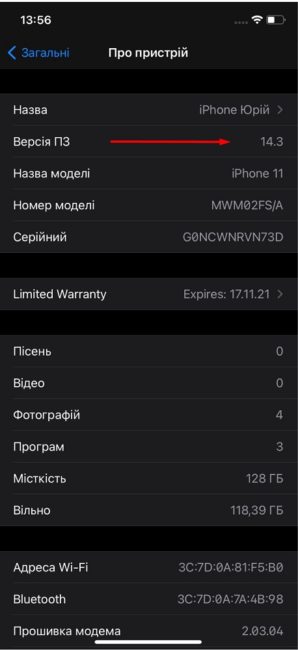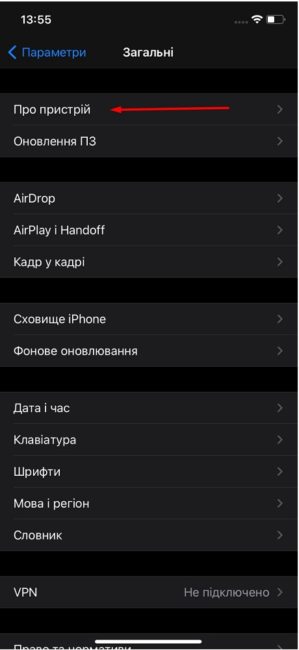Monien vuosien odotuksen jälkeen Apple saa vaihtaa tavalliseksi järjestelmäselaimeksi iPhone että iPad. Näytämme sinulle, kuinka voit määrittää sen sijaan jonkin muun oletusselaimen safari.
Monien vuosien aikana Apple oli hyvin konservatiivinen kaikkien järjestelmämuutosten ja käyttäjien tekemien muutosten suhteen. Yritys teki kaikkensa mainostaakseen palveluitaan, sovelluksiaan ja järjestelmäasetuksiaan. Jotkut käyttäjät pitivät siitä, mutta joillekin tällaiset toimet aiheuttivat väärinkäsitystä ja joskus jopa vihaa. Kuvittele, että iPhone-käyttäjät eivät pitkään aikaan voineet edes vaihtaa laitteen oletusnäppäimistöä.
З iOS 14:n ja iPadOS 14:n uusimpien versioiden ensi-ilta Apple aikoo hieman löysätä rajoituksia. Päivityksen jälkeen käyttäjät voivat valita oletusselaimen ja sähköpostin.
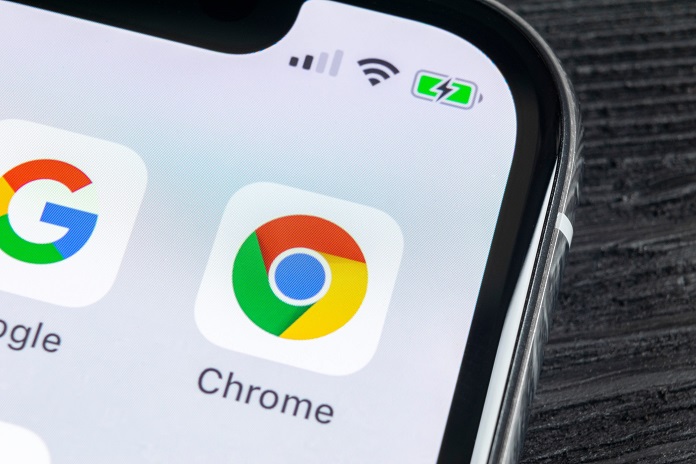
Tietenkään kaikki ei voi olla niin yksinkertaista kuin miltä näyttää. Ensinnäkin kehittäjien on tehtävä joitain muutoksia iOS 14:n / iPadOS 14:n verkkoselaimiinsa mahdollistaakseen oletusselaimen asettamisen. Tämä vaatii aikaa ja lupaa itseltään Apple. Oletusselain käyttöjärjestelmissä Apple on vastuussa linkkien avaamisesta missä tahansa käyttöjärjestelmässä. Tähän asti tämä toiminto on suoritettu Safarilla. Seurassa Apple ymmärtää, että uuden oletusselaimen ilmestyessä he eivät pysty pitämään kaikkea hallinnassa, mukaan lukien laitteen suojaus. Mutta päätös on tehty, joten paluuta ei ole.
Mutta on jo tiedossa, että ensimmäinen iOS / iPadOS-selain, joka voidaan asentaa oletuksena Safarin sijaan, on maailman suosituin selain, Google Chrome.
Tämän päivän pikaoppaassa näytämme, kuinka voit vaihtaa oletusselaimen iOS 14:ssä / iPadOS 14:ssä.
Ensin sinun on varmistettava, että iPhone tai iPad on päivitetty uusimpaan iOS 14 / iPadOS 14 -versioon. Tämän tarkistaminen on melko yksinkertaista, seuraa vain muutamia yksinkertaisia ohjeita.
Lue myös: LiDAR iPhone 12 Prossa: mikä se on ja miksi?
Päivitä iOS uusimpaan versioon
- Tule sisään Parametrit.
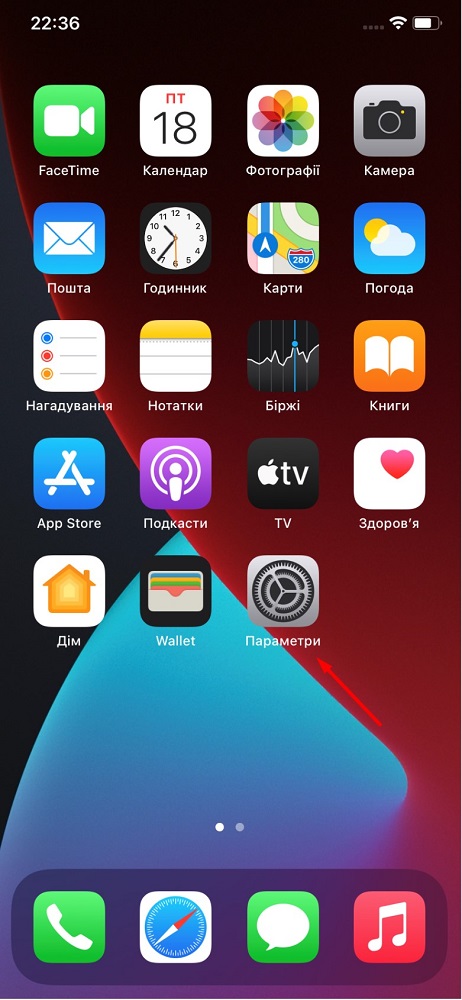
- Avaa välilehti yleistä
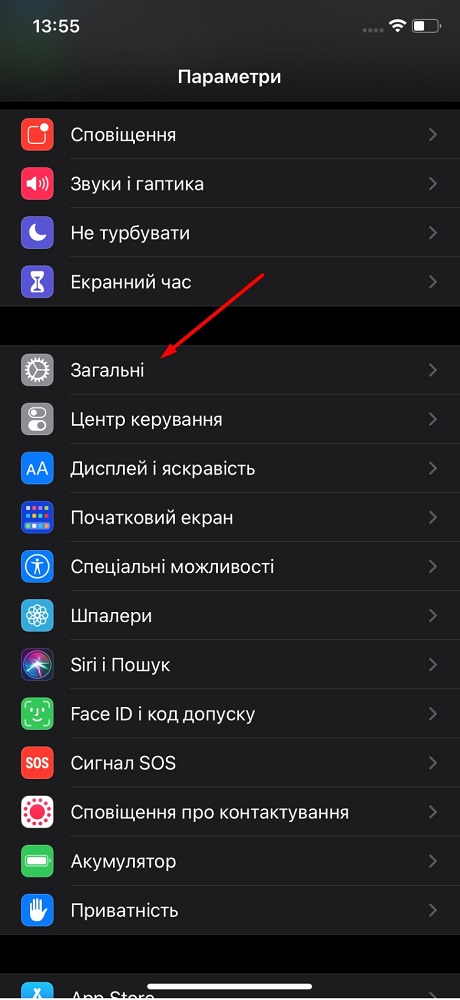
- Napsauta sitten Tietoja laitteesta ja katso, mikä iOS-/iPadOS-versio se on.
Jos laitettasi ei ole vielä päivitetty, tee se samassa välilehdessä kenraali, avaamalla vaihtoehdon Ohjelmistopäivitys. Muutaman minuutin kuluttua iOS 14:n / iPadOS 14:n uusi versio asennetaan iPhonellesi.
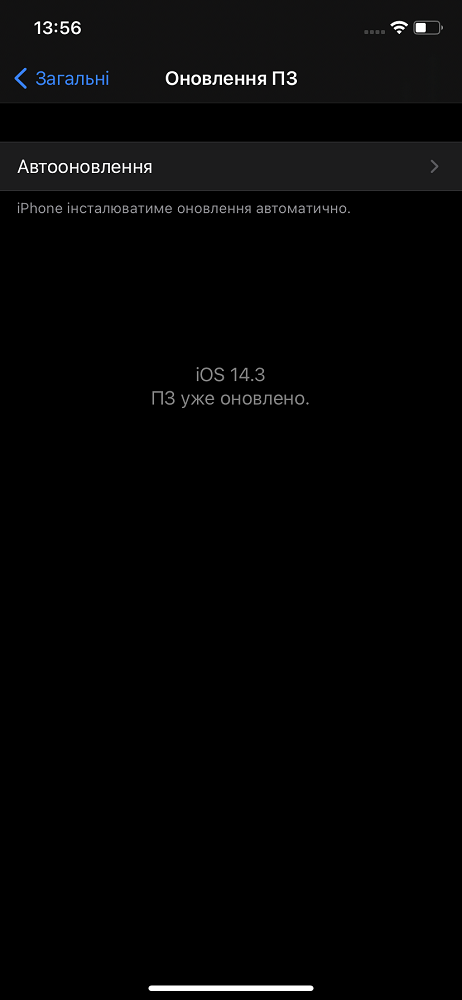
Ennen kuin voit käyttää Google Chromea oletusselaimeksesi, sinun on ladattava se App Storesta.
Kun olet ladannut ja asentanut, jatka täsmälleen tarvitsemaansa menettelyyn, eli asenna Google Chrome oletusselaimeksi iPhoneen/iPadiisi.
Asetamme Google Chromen iOS 14:n oletusselaimeksi
Nyt sinun tarvitsee vain seurata muutama yksinkertainen vaihe:
- Avaamme jälleen Parametrit.
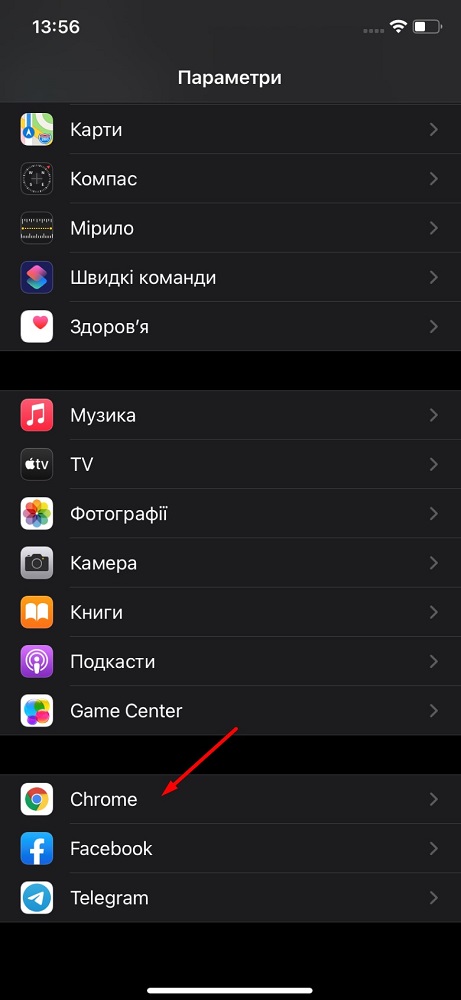
- Löydät sen ohjelmaluettelosta Google Chrome.
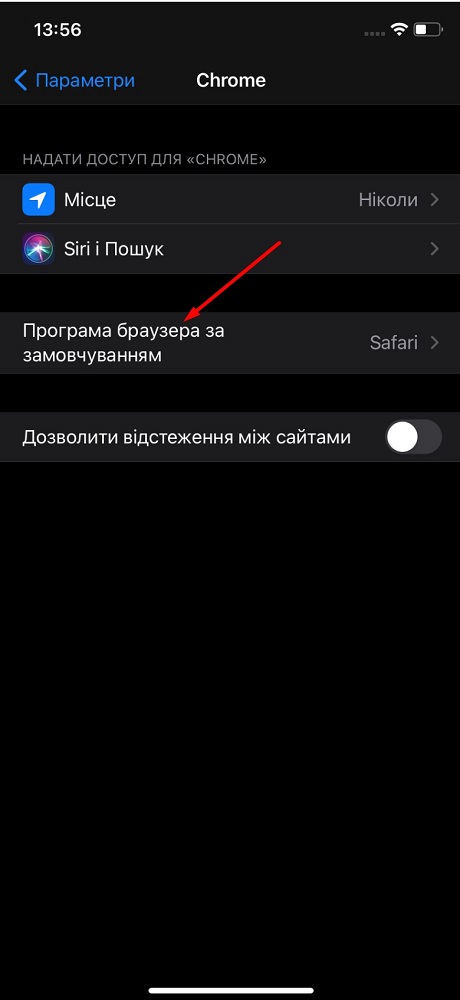
- Siirry välilehdelle Oletusselainohjelma, missä muutamme safari päälle Kromi. Eli laitamme valintamerkin suoraan sen eteen.
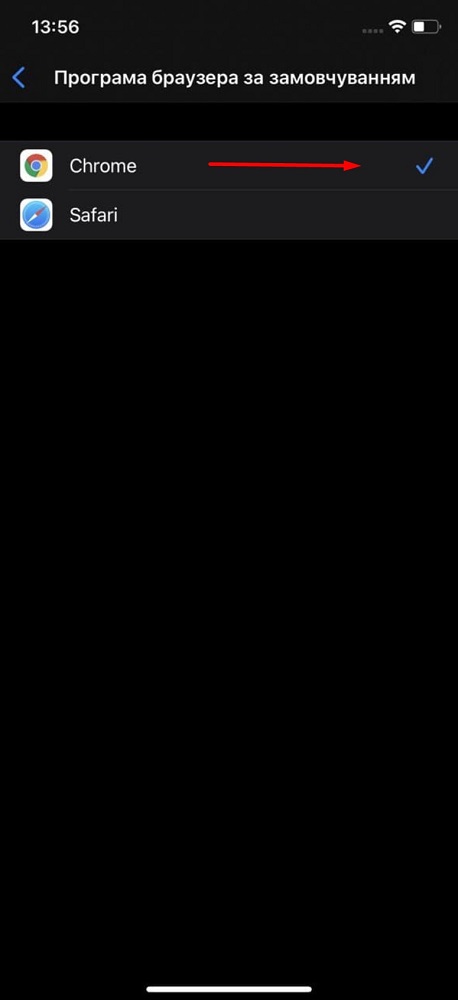
Siinä kaikki, Google Chrome on nyt iPhonen/iPadin oletusselain. Nyt se on vastuussa linkkien avaamisesta missä tahansa puhelimen käyttöjärjestelmän kohdassa.
Lue myös: Arvostelu Apple iPhone 12 Pro Max: täydellinen työväline